- 締切済み
文字化け
ELECOM静音 Bluetooth5.0マウスを使用していますが 何かの関係で文字化けが起こることがあるのでしょうか ※OKWAVEより補足:「Lenovo:デスクトップ(IdeaCentre・Lenovo等)」についての質問です。
- みんなの回答 (9)
- 専門家の回答
みんなの回答
- t-tanaka03160
- ベストアンサー率53% (56/105)
回答No.9
- yakan9
- ベストアンサー率54% (2252/4144)
回答No.8
- 4810noja
- ベストアンサー率45% (270/595)
回答No.7
- NuboChan
- ベストアンサー率47% (801/1677)
回答No.6
- NuboChan
- ベストアンサー率47% (801/1677)
回答No.5
- t-tanaka03160
- ベストアンサー率53% (56/105)
回答No.4
- yakan9
- ベストアンサー率54% (2252/4144)
回答No.3
- NuboChan
- ベストアンサー率47% (801/1677)
回答No.2
- gokukame
- ベストアンサー率22% (1016/4537)
回答No.1




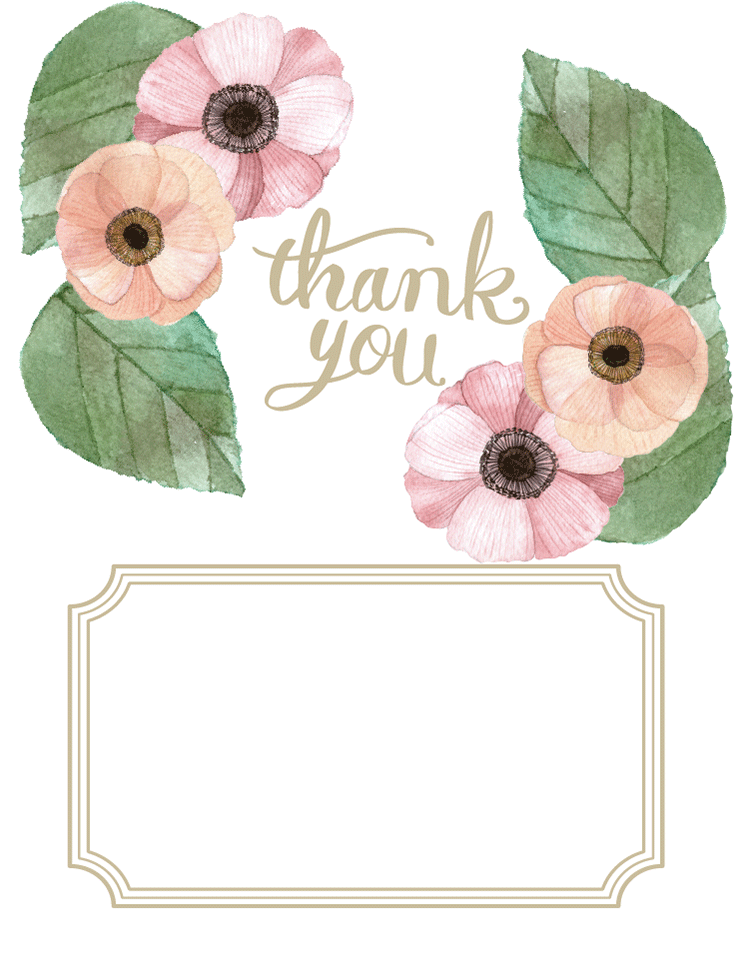
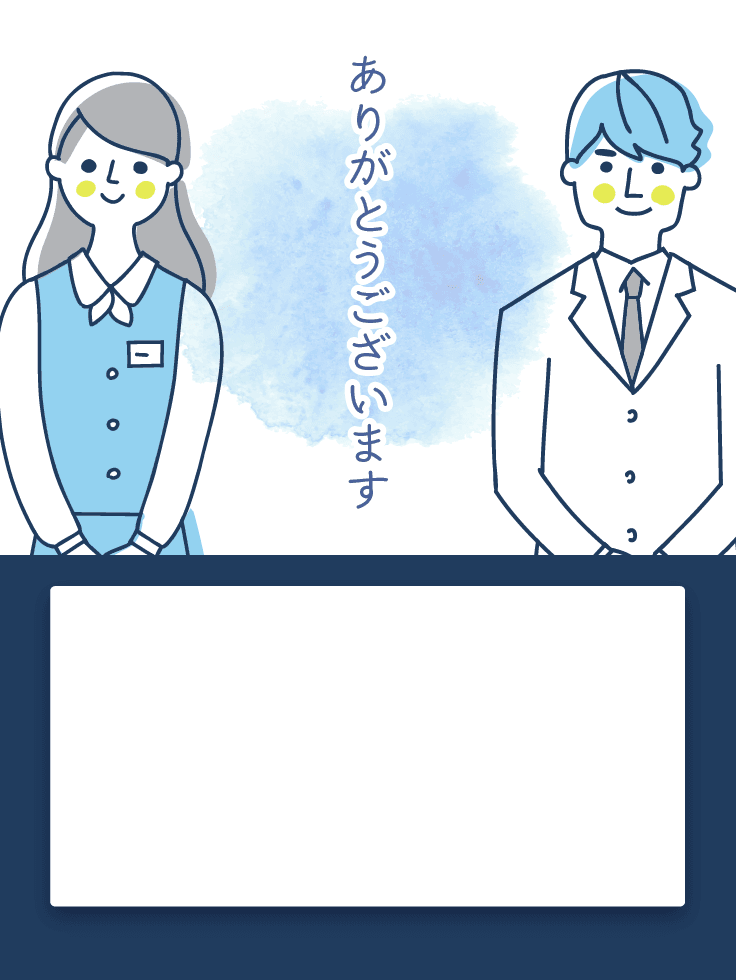
























補足
点検に出した結果 PC本体は正常としてメーカーより帰ってきして 使い始めて2日ほどでまた症状がでました 私自身特に変わった使い方をしていません 唯一マウスだけは手になじめづ長年使っているメーカのものを新たにチョイスして使いだした時期に症状がでましたのでちょっと気になって投稿しました